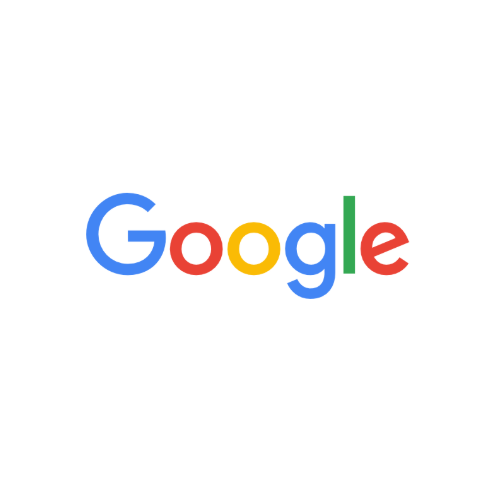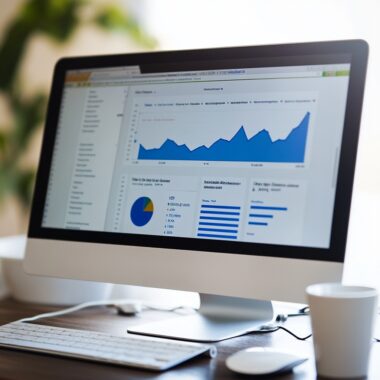最近、ExcelやWordなどのOfficeファイルを開くと「セキュリティ警告:マクロはブロックされました」という表示が出ることがありませんか?「いつも使っているファイルなのに、急にどうして?」と戸惑う方もいるかもしれません。これは、マイクロソフト社がセキュリティ対策を強化したため、インターネットやメールを介して入手したファイルに含まれるマクロが自動的にブロックされるようになったためです。
目次
Toggleそもそも「マクロ」って何?
マクロとは、ExcelやWordなどで行う一連の操作を自動化する機能のことです。例えば、毎月同じ書式で請求書を作成する場合、マクロを組んでおけばボタン一つで自動的に作成することができます。
便利な機能ですが、悪意のあるマクロはウイルスやマルウェアに感染するリスクがあるため、注意が必要です。
「マクロはブロックされました」と表示された場合の対処法
表示された場合の対処法は、大きく分けて3つあります。
1. ファイルを開いた際に表示されるセキュリティ警告から有効化する
ファイルを開くと画面上部に「セキュリティ警告」が表示されるので、「コンテンツの有効化」ボタンをクリックします。
2. ファイルのプロパティからブロックを解除する
ファイルを右クリックし、「プロパティ」を選択。「全般」タブの最下部にある「セキュリティ」項目で「ブロック解除」ボタンをクリックします。
3. Officeのセキュリティセンターでマクロ設定を変更する
Officeアプリを開き、「ファイル」タブから「オプション」→「セキュリティセンター」→「セキュリティセンターの設定」→「マクロの設定」と進み、設定を変更します。
注意点
- インターネットやメールで入手したファイルのマクロは、ウイルス感染のリスクがあるため、安易に有効化しないようにしましょう。
- ファイルの出所が不明な場合や、マクロの内容が不明な場合は、有効化を控えて、ウイルス対策ソフトでスキャンするようにしましょう。
- 「すべてのマクロを有効にする」はセキュリティリスクが高いため、推奨しません。
安全にマクロを使うために
マクロは便利な機能ですが、使い方によってはセキュリティ上のリスクもあります。以下の点に注意して、安全にマクロを使いましょう。
- 信頼できる提供元のファイルのみマクロを有効化する
- 不審なファイルは開かない
- ウイルス対策ソフトを常に最新の状態に保つ
もしご自身での対応が難しいと感じる場合は、専門家にご相談いただくことをお勧めします。